ps高低频磨皮详细步骤
1、 把素材图片拖入到PS中,Ctrl+J连续复制两次,得到背景拷贝图层和背景拷贝2图层,把背景拷贝图层命名为低频,背景拷贝2图层命名为高频。
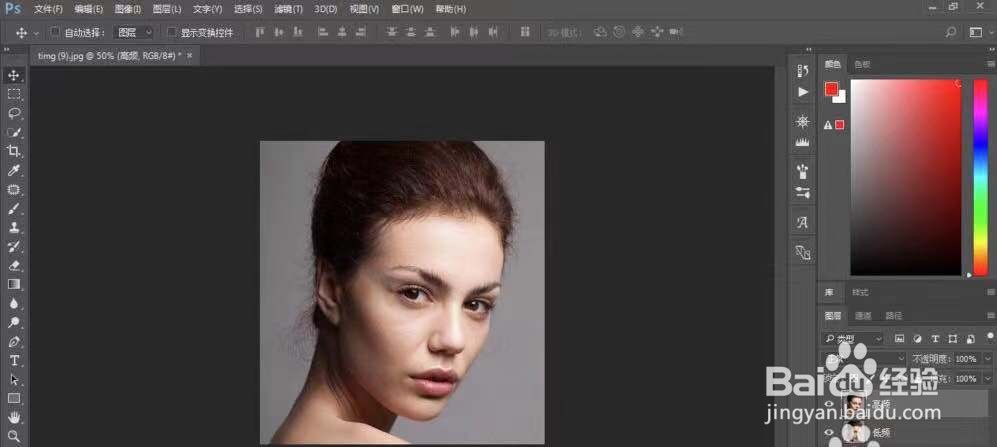
2、先隐藏高频层,选中低频层,点击滤镜-模糊-高斯模糊,移动半径滑块到看不清人物眉毛或睫毛为止,这里设置半径为9像素。

3、选中高频层,点击图像-应用图像,图层选低频,混合选减去,缩放选2,补偿选128。

4、选中高频层,将混合模式改为线性光。

5、用修补工具,圈出瑕疵位置,拖到皮肤好的地方,使高频层皮肤变得光滑。

6、用自由套索工具选取需要均匀的肤色,点击滤镜,模糊,高斯模糊,移动滑块稍微均匀一点就可以。

7、回到高频层,按Ctrl+Shift+Alt+E盖印一个新图层,导出图片,高低频就完成了。

声明:本网站引用、摘录或转载内容仅供网站访问者交流或参考,不代表本站立场,如存在版权或非法内容,请联系站长删除,联系邮箱:site.kefu@qq.com。
阅读量:53
阅读量:55
阅读量:75
阅读量:86
阅读量:72